A. Creación de contenidos (I)
A. Creación de contenidos (I)
Untitled
1. Incluir un contenido en nuestra web
IMPORTANTE: Vamos a explicar aquí paso a paso cómo añadir un contenido a nuestra web, de manera detallada, pantalla por pantalla, pero si lo prefieres tienes todo esto recogido en un videotutorial en el punto 1.5
Para añadir un contenido, primero nos situamos en la página pública de nuestra web de centro, donde queramos incorporarlo y pulsamos en la barra de herramientas la opción + Añadir
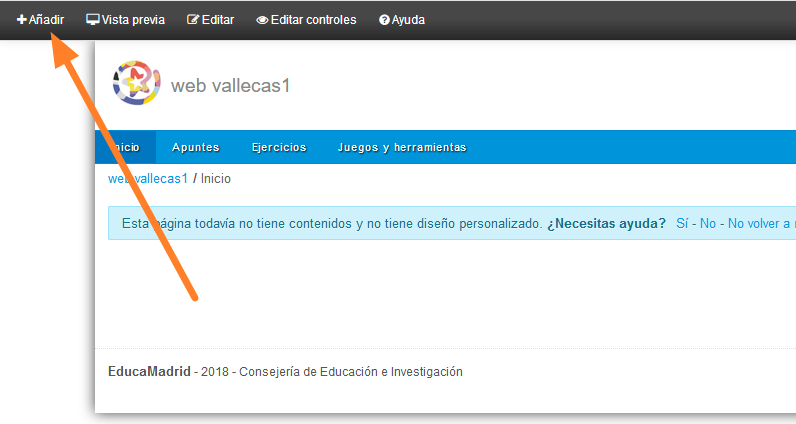
Y a continuación seleccionar "Agregador de contenidos" y pulsar en Añadir para que se sitúe en nuestra página
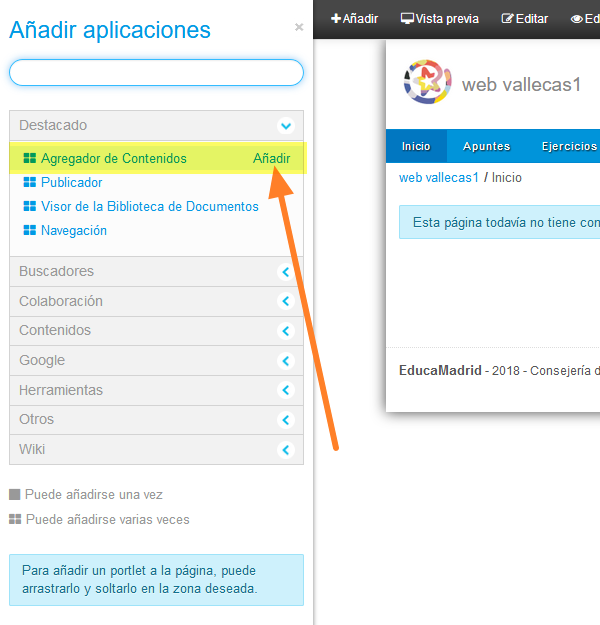
Veremos que se sitúa en nuestra página, una ventana de Agregador de contenidos
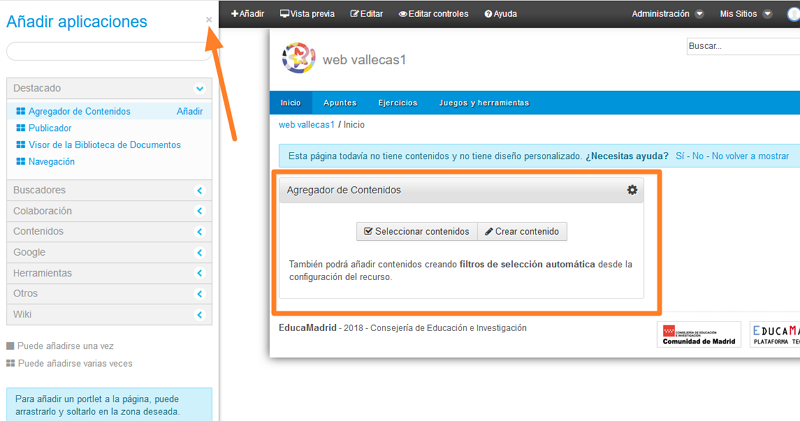
Acabamos de añadir a nuestra web un cuadro, componente, aplicación, Portlet, ... (o como queramos llamarle) de Agregador de contenidos. Se trata de un contenedor, un lugar donde situaremos nuestro contenido, en este caso nuestro texto de presentación del centro.
A través del menú +Añadir, podremos incluir en nuestra web muchas aplicaciones o portlets distintos, como puede ser por ejemplo una galería de imágenes, una herramienta de blog o un mapa de google,
Todos estos portlets tienen un título (en nuestro caso Agregador de contenidos) y una rueda de tuerca, con distintas opciones
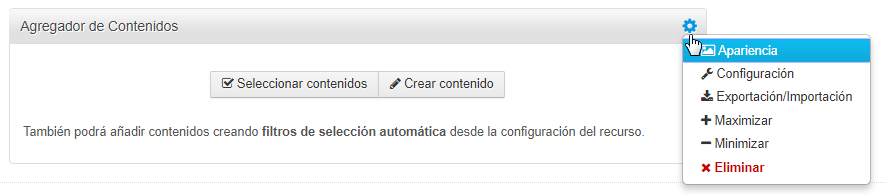
Sin más que pulsarla, se muestran una serie de menús que van a resultar de mucha utilidad, por ejemplo el menú Apariencia, que permite personalizar su aspecto, el menú Configuración que mostrará distintas opciones, según la herramienta o portlet de que se trate, o la opción Eliminar que me permitirá quitar de mi página ese componente.
También estos portlets se pueden mover y situarlos en la columna que queramos, sin más que pulsar y arrastrar. Antes de soltar veremos una línea azul que nos marca la posición que la que quedará situado:
